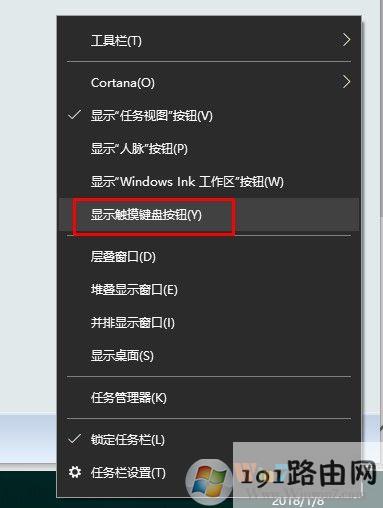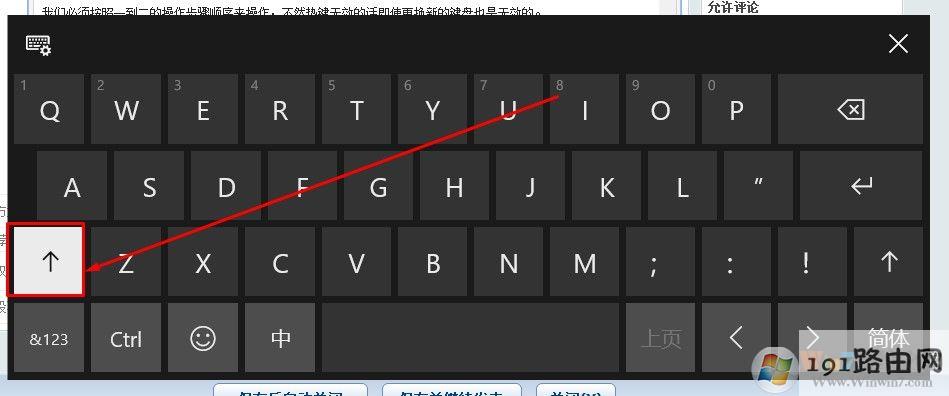导读:(Win10系统大小写切换键Caps Lock键失灵无法切换大小写怎么办?)相关电脑教程分享。
win10系统无法切换大小写怎么办?最近很多win10系统用户遇见了Caps Lock键失灵无法切换大小写的问题,这是怎么回事呢?下面小编就详细的为大家介绍Caps Lock键失灵无法切换大小写的原因及解决方法。一、 查看是否是热键设置错误。1、按下Win+x,或在开始菜单上单击右键,在弹出的菜单中点击【控制面板】;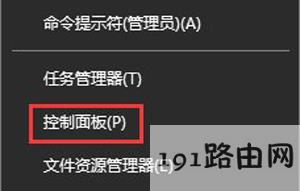
2、在下面点击【语言】(如果找不到先将右上角的查看方式改成大/小图标);
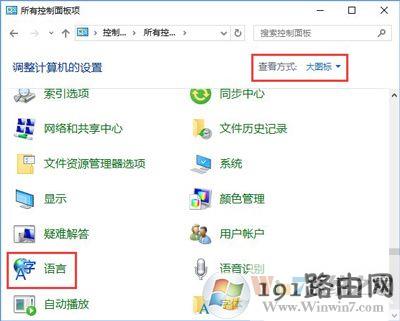
3、点击左侧上方的“高级设置”,如图;
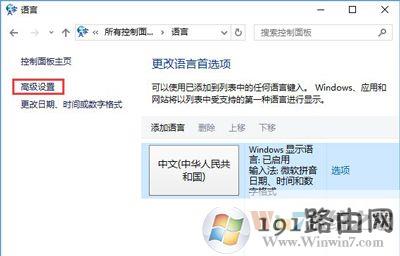
4、打开高级设置后,点击“更改语言热键”蓝色字样;
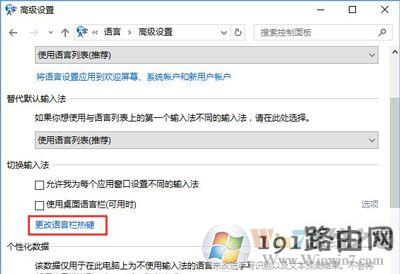
5、选择“按Caps Lock键”,点击“应用”即可生效。
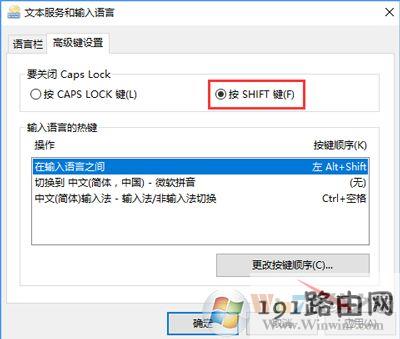
二、确认是否是键盘硬件本身发生错误。
使用别的键盘插入电脑查看Caps Lock键是否有效。如果无效建议更换键盘。我们必须按照一到二的操作步骤顺序来操作,不然热键无效的话即使更换新的键盘也是无效的。三、如果无法找出具体的原因及解决方法的话,我们可以利用系统软件键盘暂时的切换大小小写。1、右键任务栏空白处选择显示屏幕键盘。